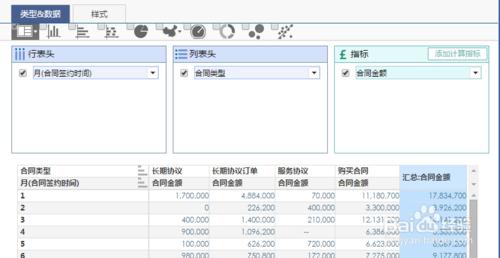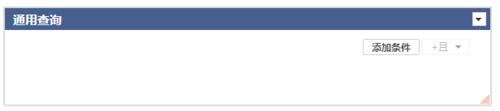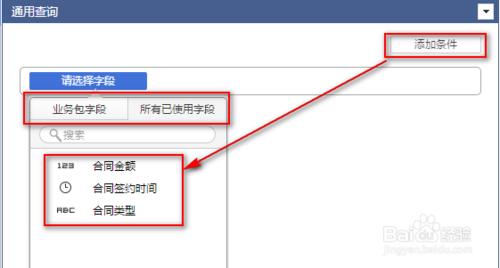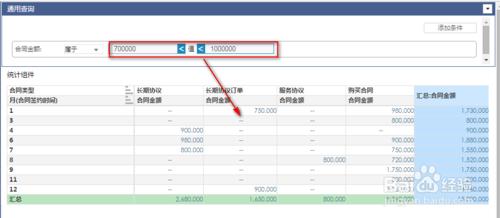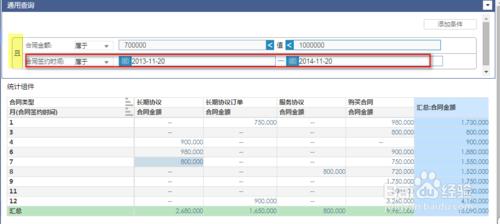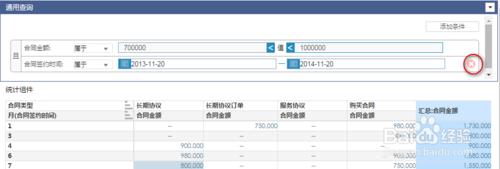商業智慧圖表軟體FineBI的通用查詢控制元件不同於文字控制元件等控制元件,該控制元件在檢視分析的時候可以新增和刪除過濾條件,而文字型別等控制元件在檢視分析的時候不可以進行新增與刪除,只能選擇具體資料進行過濾操作,相比較而言,通用查詢控制元件的適用性更強。
工具/原料
商業智慧圖表軟體FineBI
方法/步驟
1. 示例
在商業智慧圖表軟體FineBI中選擇BI>新建分析,新建一個分析GeneralSearch,在分析頁面新增一個表格元件,表格元件設定如下圖:
2. 新增通用查詢控制元件
商業智慧圖表軟體FineBI的表格元件設定完成之後,回到元件頁面,將通用查詢拖曳至分析頁面,如下圖:
3.新增過濾條件
如下圖,給通用查詢控制元件新增一個過濾條件,點選商業智慧圖表軟體FineBI的新增條件,會自動彈出欄位選擇下拉介面,如下圖,下拉介面中顯示了業務包欄位和所有已使用欄位,預設選擇所有已使用欄位,選擇合同金額欄位:
注:在商業智慧圖表軟體FineBI中給通用查詢控制元件選擇過濾欄位的時候,除了可以選擇即時分析頁面中已經使用到了的欄位之外還可以使用該使用者所擁有許可權使用的其他業務包的任意欄位,點選業務包欄位選擇即可。
4. 檢視分析
設定完成之後,點選商業智慧圖表軟體FineBI”我建立的”,單擊GeneralSearch分析,進入商業智慧圖表軟體FineBIde 分析檢視頁面,如下圖,總金額的值大於700000,小於10000000:
5. 新增過濾條件
點選新增條件按鈕,可在商業智慧圖表軟體FineBIde 檢視分析頁面為分析新增過濾條件,這裡新增一個合同簽約時間的過濾條件,過濾資料選擇合同簽約時間,如下圖:
6. 刪除過濾條件
商業智慧圖表軟體FineBIde 通用查詢控制元件在檢視分析頁面不僅可以新增過濾條件還可以刪除過濾條件,如下圖,將合同金額過濾條件刪除: